Lors du partage d’écran sur Netflix, un écran noir peut apparaître en raison des restrictions DRM (Digital Rights Management), mises en place pour empêcher la copie ou la distribution non autorisée des contenus. Découvrez notre guide détaillé pour résoudre ce problème.
Le problème de écran noir Netflix lors du partage d’écran est courant : les utilisateurs entendent l’audio, mais ne voient aucune vidéo. Ce souci agaçant est généralement lié à la protection DRM de Netflix et peut survenir sur tous les appareils (ordinateurs portables, smartphones, smart TVs, etc.).
Heureusement, il est possible de le résoudre. Dans ce guide complet, nous vous expliquerons comment corriger l’écran noir sur Netflix lors du partage d’écran, afin que vous puissiez profiter d’un streaming fluide et de haute qualité avec votre famille ou vos amis.
Pourquoi Netflix affiche-t-il un écran noir lors du partage d’écran ?
Avant de passer aux solutions, il est important de comprendre les causes principales de l’écran noir sur Netflix lors du partage d’écran. La première à considérer est la protection DRM de Netflix.
Netflix utilise le DRM pour protéger ses contenus protégés par le droit d’auteur : ce système perturbe le partage d’écran en affichant un écran noir, agissant comme une mesure anti-piratage pour empêcher l’enregistrement ou la distribution illicite des contenus.
Outre le DRM, d’autres raisons majeures peuvent entraîner un écran noir lors du partage d’écran Netflix :
- Navigateur ou application Netflix obsolète.
- Bloqueurs de publicités ou extensions qui créent des conflits.
- Problèmes avec le pilote graphique.
- Connexion Internet instable ou trop lente.
- Paramètres de partage d’écran incorrects.
Vérifications simples pour résoudre l’écran noir Netflix lors du partage d’écran
Il est recommandé de réaliser quelques vérifications rapides avant de passer à des solutions plus complexes. Ces étapes simples résolvent souvent le problème de l’écran noir sur Netflix lors du partage d’écran avec peu d’effort.
Vérification 1 : Vérifier l’état des serveurs Netflix et la connexion Internet
État des serveurs Netflix :
Tout problème n’est pas nécessairement de votre côté. Rendez-vous sur la page État des serveurs Netflix (dans le Centre d’aide de Netflix) pour vérifier s’il y a une panne du service. Si tout est normal, vérifiez ensuite votre connexion Internet.
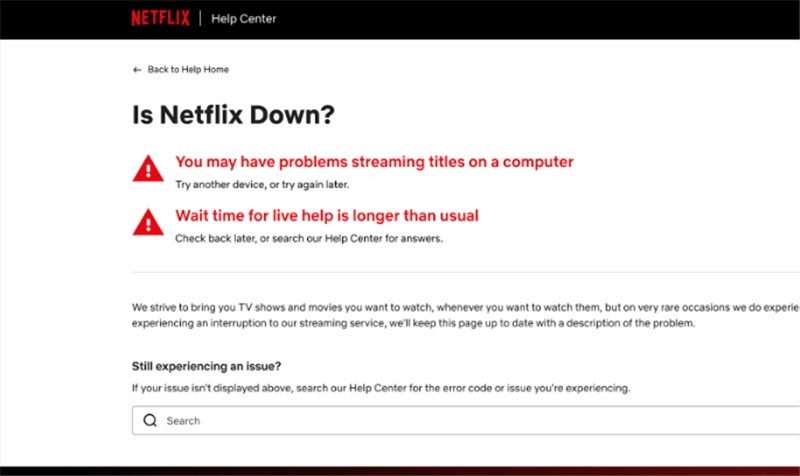
Vérifier l’état du serveur Netflix
Connexion Internet :
Un écran noir peut apparaître si la vidéo ne parvient pas à se charger correctement en raison d’une connexion lente ou instable. Utilisez un outil de test de vitesse : Netflix recommande une vitesse minimale de 3 Mbps pour le SD, 5 Mbps pour le HD et 25 Mbps pour le 4K.
Vérification 2 : Vérifier le câble HDMI et la conformité HDCP
Câble HDMI :
Si vous connectez votre appareil à une TV ou un moniteur externe via un câble HDMI, assurez-vous que le câble est en bon état et bien branché. Plus important encore : vérifiez que le moniteur externe et la connexion prennent en charge le HDCP (High-bandwidth Digital Content Protection).
Conformité HDCP :
Netflix impose le HDCP pour protéger ses contenus contre la copie. Sans une configuration compatible HDCP, vous entendrez l’audio mais verrez un écran noir. Essayez de basculer entre les ports HDMI ou d’utiliser un câble HDMI certifié comme compatible HDCP.
Résoudre l’écran noir Netflix sur Windows et Mac
L’écran noir Netflix lors du partage d’écran sur ordinateur peut être causé par des extensions de navigateur, des données mises en cache ou des pilotes graphiques obsolètes. Voici des astuces utiles pour résoudre ce problème.
Solution 1 : Désactiver les extensions du navigateur
Les extensions de navigateur (comme les bloqueurs de publicités ou les outils de sécurité) peuvent perturber la lecture sur Netflix. Désactiver les extensions inutiles peut corriger l’écran noir.
Voici les étapes (exemple avec Google Chrome) :
- Lancez Google Chrome.
- Accédez au menu > Plus d’outils > Extensions.
- Désactivez tous les bloqueurs de publicités ou extensions liées à la vidéo.
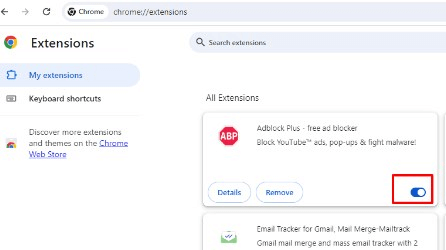
Désactiver les extensions
- Rechargez la page Netflix et vérifiez si la lecture fonctionne.
Solution 2 : Désactiver l’accélération matérielle
L’accélération matérielle peut parfois causer un écran noir sur Netflix lors du partage d’écran. Désactiver cette fonctionnalité dans votre navigateur peut résoudre le problème :
- Allez dans les paramètres de votre navigateur.
- Recherchez la section Système ou Performance.
- Désactivez l’option Utiliser l’accélération matérielle si disponible.
- Redémarrez le navigateur pour appliquer les modifications.
Solution 3 : Supprimer les données de navigation
Les données mises en cache ou les cookies obsolètes peuvent empêcher le streaming vidéo sur Netflix. Supprimer ces données permet de rafraîchir la lecture :
- Allez dans les paramètres de votre navigateur.
- Accédez à Confidentialité et sécurité > Supprimer les données de navigation.
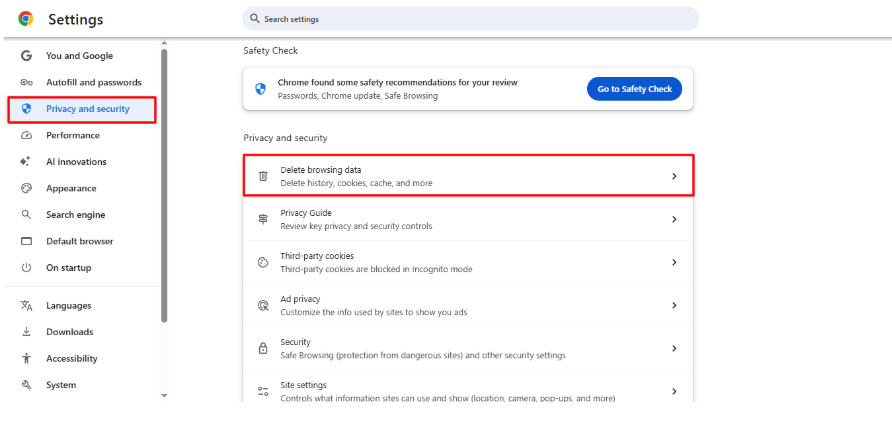
Accédez à l’option Supprimer les données de navigation
- Sélectionnez Cookies et Fichiers mis en cache, puis cliquez sur Supprimer les données.
- Redémarrez le navigateur et accédez à nouveau à Netflix.
Solution 4 : Mettre à jour le pilote graphique
Un pilote graphique obsolète ou incompatible est souvent à l’origine de problèmes d’affichage. Mettre à jour le pilote garantit une meilleure compatibilité avec les plateformes de streaming.
Sur Windows :
- Appuyez sur les touches Win + X > sélectionnez Gestionnaire de périphériques.
- Développez la section Cartes graphiques.
- Cliquez sur votre carte graphique > Mettre à jour le pilote > Rechercher automatiquement un pilote.
Sur Mac :
- Cliquez sur le menu Apple > Paramètres système > Général > Mise à jour logicielle.
- Installez toutes les mises à jour disponibles.
Résoudre l’écran noir Netflix sur Android
L’écran noir Netflix lors du partage d’écran peut également survenir sur Android, dû à une application obsolète, des paramètres d’accessibilité ou des conflits avec les données mises en cache. Voici des solutions simples.
Solution 1 : Mettre à jour l’application Netflix
Une application Netflix obsolète peut causer des problèmes de compatibilité avec les dernières mises à jour Android, entraînant un écran noir. Mettre régulièrement l’app à jour garantit de meilleures performances et résout les bugs :
- Ouvrez le Google Play Store.
- Recherchez Netflix.
- Appuyez sur Mettre à jour si une mise à jour est disponible.
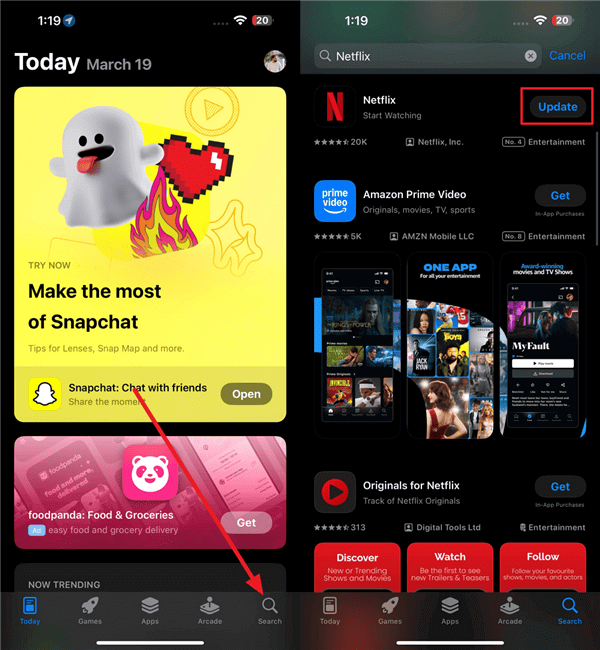
Mettre à jour l’application Netflix
- Redémarrez l’application et essayez de streamer.
Solution 2 : Désactiver la correction des couleurs
La correction des couleurs (un paramètre d’accessibilité) peut perturber la lecture vidéo et causer un écran noir sur Netflix lors du partage d’écran. Désactiver cette fonction peut résoudre le problème :
- Ouvrez Paramètres > Accessibilité.
- Appuyez sur Correction des couleurs.
- Désactivez la fonction (décochez l’interrupteur).
- Retournez sur Netflix et vérifiez la lecture.
Solution 3 : Supprimer le cache de l’application
Un cache d’application surchargé sur Android peut entraîner des erreurs d’écran noir. Supprimer le cache permet de réinitialiser Netflix et de résoudre les échecs de chargement :
- Allez dans Paramètres > Applications > Netflix.
- Appuyez sur Stockage et cache.
- Sélectionnez Supprimer le cache.
- Ouvrez à nouveau Netflix et connectez-vous.
Erreur fréquente : Confondre « Supprimer le cache » et « Supprimer les données » — la seconde option réinitialise complètement l’application, ce qui est inutile pour résoudre l’écran noir (sauf en cas de problème majeur).
Résoudre l’écran noir Netflix sur iPhone/iPad
Pour corriger l’écran noir sur Netflix lors du partage d’écran sur iPhone ou iPad, voici deux solutions efficaces.
Solution 1 : Vérifier les restrictions de confidentialité
Les limitations de temps d’écran peuvent empêcher les services de streaming comme Netflix d’afficher certains contenus. Modifier ces paramètres permet d’accéder pleinement à l’application :
- Ouvrez Paramètres > Temps d’écran.
- Appuyez sur Restrictions de contenu et de confidentialité.
- Saisissez votre code (si demandé).
- Désactivez la fonction ou autorisez tous les contenus médiatiques.
Solution 2 : Réinitialiser l’application Netflix
Réinitialiser l’application Netflix aide à corriger l’écran noir lors du partage d’écran : cela efface ses paramètres internes et rafraîchit la lecture, évitant les bugs ou configurations obsolètes.
- Allez dans Paramètres > faites défiler jusqu’à trouver Netflix.
- Activez l’option Réinitialiser.
- Redémarrez l’application Netflix.
- Connectez-vous et testez la lecture vidéo.
Résoudre l’écran noir Netflix lors du partage d’écran [La plus simple]
Au lieu de lutter contre les problèmes DRM et de modifier sans cesse les paramètres, il est bien plus facile de télécharger le film pour le lire directement. Keeprix Video Downloader est la solution idéale pour cela.
Keeprix Video Downloader est un outil polyvalent qui permet de télécharger des vidéos Netflix sur ordinateur, sans restrictions DRM. Il vous permet d’enregistrer les vidéos Netflix au format MP4 ou MKV, facilitant leur transfert sur votre smartphone pour partager avec d’autres.
En seulement quelques étapes, vous pouvez regarder les contenus téléchargés hors ligne et partager l’écran sur n’importe quel appareil, sans problème d’écran noir.
Principales avantages de Keeprix Video Downloader :
- Téléchargez et partagez des vidéos Netflix sans problème DRM.
- Enregistrez les vidéos Netflix en MP4/MKV et partagez-les sur n’importe quel appareil sans contrainte.
- Profitez d’une expérience de lecture sans publicités (bloque les annonces Netflix).
- Interface utilisateur intuitive et étapes simples, adaptée à tout le monde, même les non-initiés.
Comment utiliser Keeprix pour télécharger des vidéos Netflix et partager l’écran :
- Téléchargez et installez Keeprix Video Downloader sur votre ordinateur Windows ou Mac.
Keeprix Video Downloader
Télécharger des vidéos en streaming depuis les plateformes les plus populaires sans restriction. Profiter d’un visionnage hors ligne fluide sur Windows et Mac.
- Lancez Keeprix et sélectionnez Netflix dans la liste des plateformes.
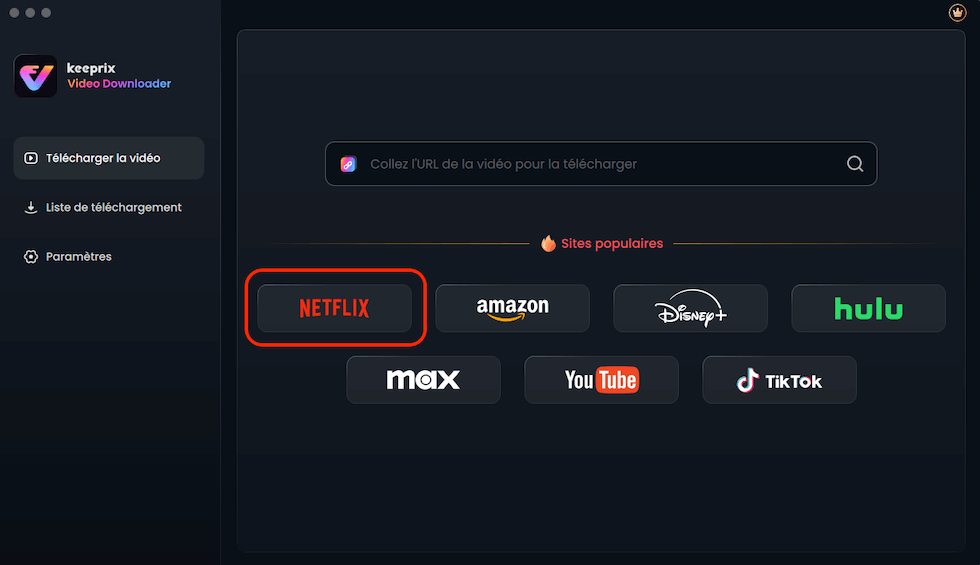
Choisir Netflix
- Connectez-vous à votre compte Netflix avec vos identifiants lorsque vous y êtes invité.
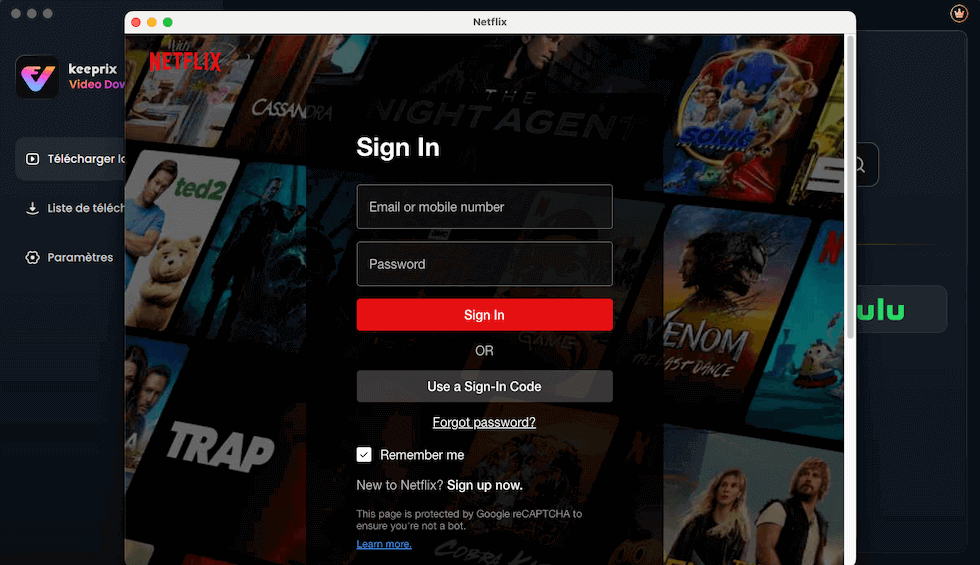
Se connecter au compte Netflix
- Parcourez le catalogue Netflix directement dans Keeprix. Sélectionnez l’épisode ou le film que vous voulez et cliquez sur l’icône de téléchargement.
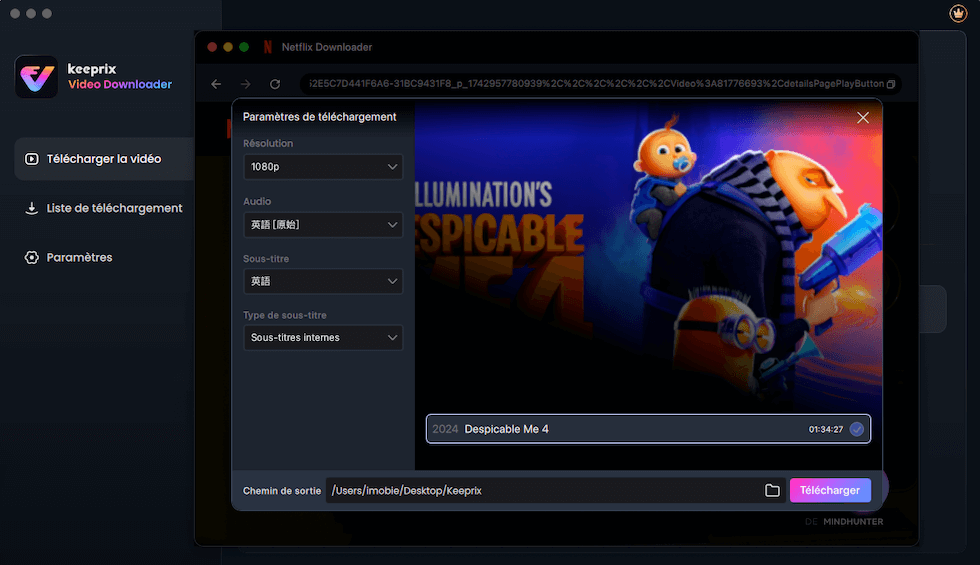
Définir les paramètres de téléchargement
- Une fois le téléchargement terminé, retrouvez la vidéo dans la liste des téléchargements. Vous pouvez ensuite la transférer sur n’importe quel appareil pour partager l’écran sans écran noir.
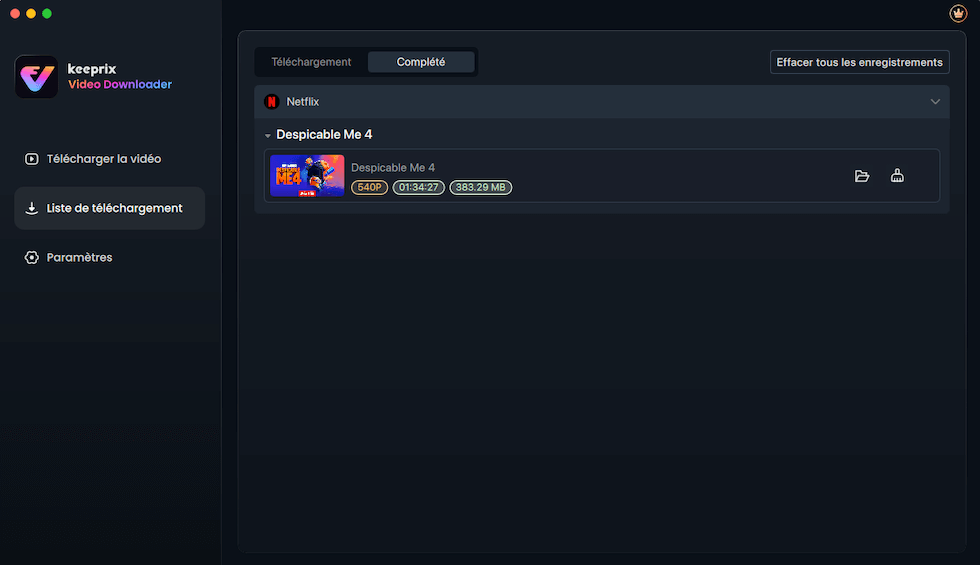
Téléchargement terminé
FAQ sur l’écran noir Netflix lors du partage d’écran
Q1 : Netflix bloque-t-il le partage d’écran ?
Oui, Netflix bloque le partage d’écran via sa protection DRM. Ce système est conçu pour protéger les contenus protégés par le droit d’auteur et empêcher la distribution non autorisée.
Q2 : Comment corriger l’écran noir Netflix lors de la mise en miroir sur une TV ?
Pour résoudre l’écran noir lors de la mise en miroir sur une TV, essayez d’utiliser une smart TV ou un appareil de streaming officiel (ex: Apple TV, Chromecast) avec l’application Netflix. Si cela échoue, utilisez Keeprix Video Downloader pour enregistrer la vidéo, la transférer sur votre appareil et la lire sans problème.
Q3 : Comment streamer Netflix sur Discord sans écran noir ?
Désactivez l’accélération matérielle dans votre navigateur pour corriger l’écran noir sur Discord. Vous pouvez également enregistrer la vidéo Netflix et la streamer via VLC. Notez que l’enregistrement de contenus Netflix peut violer ses conditions d’utilisation : utilisez cette méthode uniquement pour un visionnage personnel.
Conclusion
Pour résoudre l’écran noir Netflix lors du partage d’écran, les solutions simples fonctionnent parfois. Cependant, pour une solution plus fiable, télécharger les contenus Netflix avec Keeprix Video Downloader est plus facile et efficace.
En supprimant les restrictions DRM de Netflix, cet outil vous permet de télécharger et de partager l’écran de contenus Netflix sans écran noir. Essayez Keeprix Video Downloader dès maintenant pour profiter d’un partage d’écran Netflix sans tracas !

Keeprix Video Downloader
- Télécharger des vidéos en streaming sur Windows & Mac.
- Aucune restriction sur les vidéos téléchargées.
- Supporter le téléchargement depuis Netflix, Amazon Prime et plus encore.
- Jusqu’à 4K vidéos sans protection DRM.



